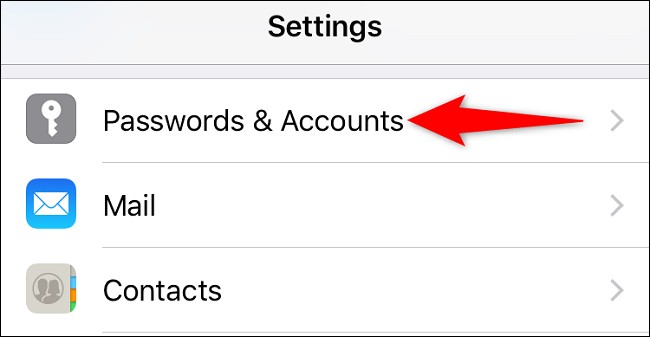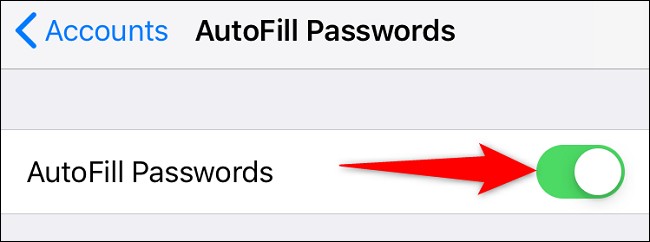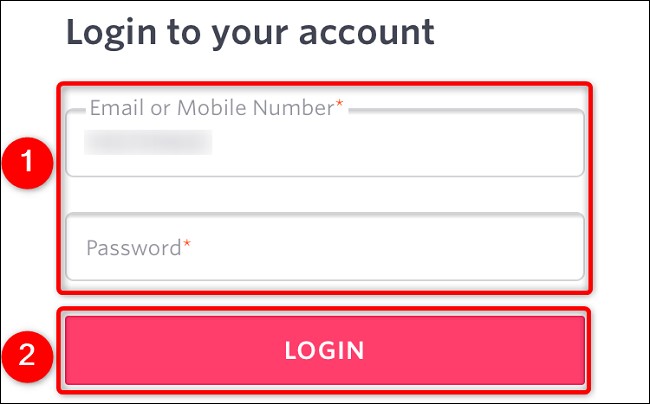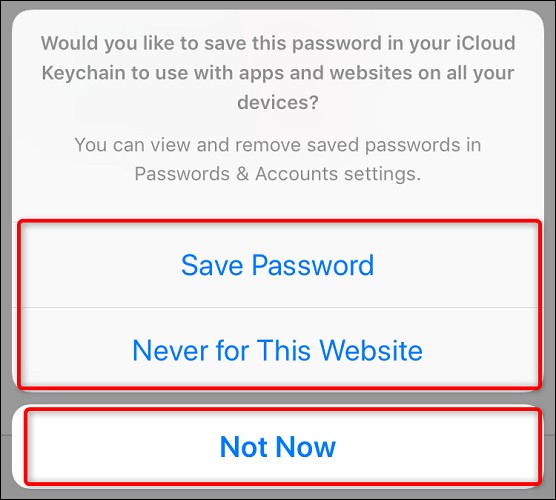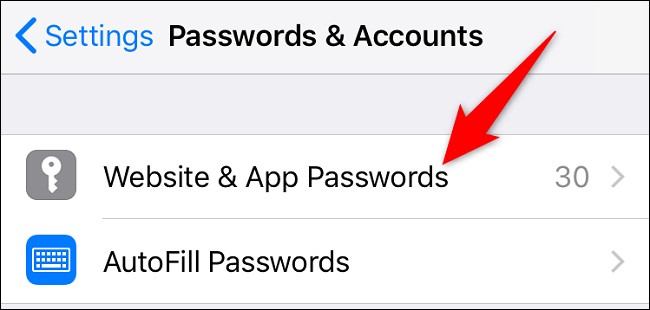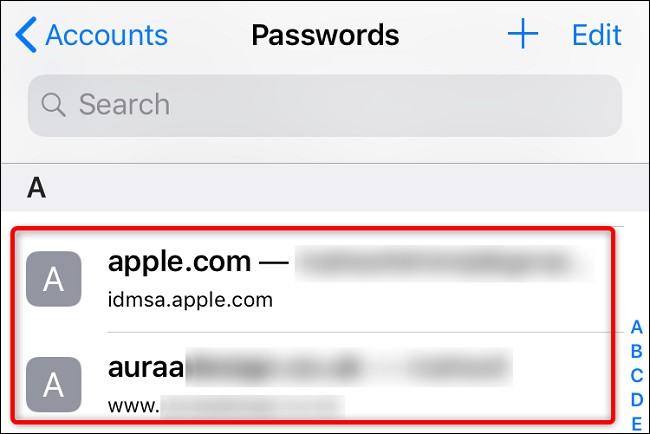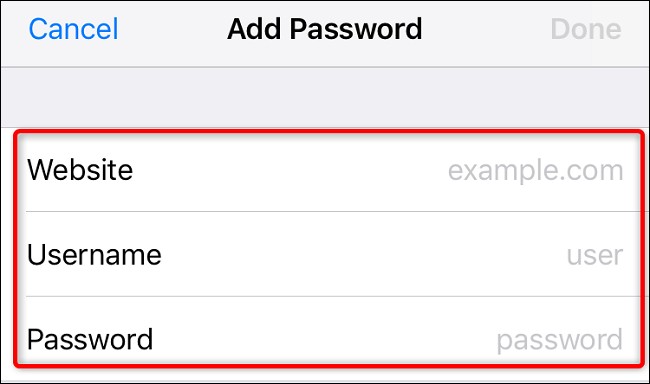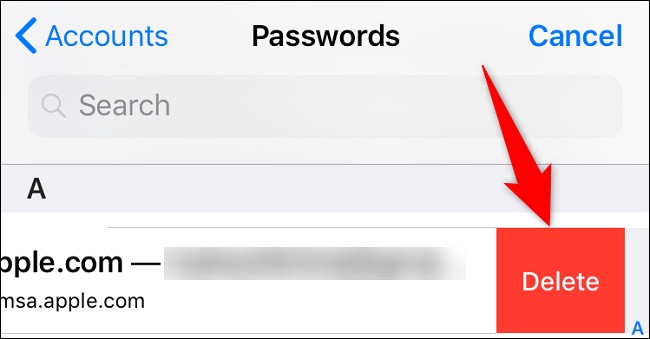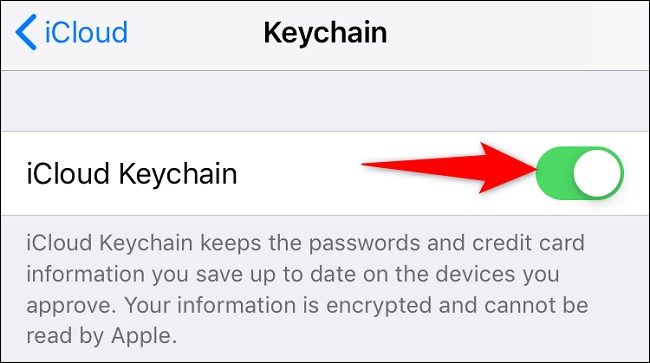یکی از قابلیتهای آيفون که شاید تا کنون از آن استفاده نکرده باشید، امکان ذخیره رمز عبور در آیفون است. با این ویژگی دیگر نیازی به به خاطر سپردن رمز عبور سایتهای مختلف نخواهید داشت.
اگر نمیخواهید هر بار که قصد وارد شدن به یک سایت را دارید رمز عبور خود را به صورت دستی وارد کنید، میتوانید به سادگی این رمزها را برای استفادههای بعدی در آیفون خود وارد کنید و دیگر نیازی نیست آنها را به خاطر بسپارید. ما در این مطلب به شما نحوه ذخیره رمز عبور در آیفون و همگام سازی آن با سایر دستگاهها را آموزش میدهیم.
برای ذخیره رمز عبور در آیفون، از ویژگی Autofill آیفون خود استفاده کنید. این ویژگی هنگام ورود به یک سایت از شما میخواهد رمز عبور را ذخیره کنید. بعداً، هنگامی که مجددا میخواهید به آن سایت وارد شوید، AutoFill به طور خودکار رمز عبور را برای شما وارد می کند.
همانطور که در زیر توضیح خواهیم داد، می توانید با فعال کردن iCloud Keychain در هر دو دستگاه خود، از رمزهای عبور ذخیره شده آیفون خود در مک خود (و بالعکس) استفاده کنید.
[box type=”shadow” align=”alignright” class=”” width=”100%”]
فهرست مطالب
قابلیت Autofill را در آیفون خود فعال کنید
ذخیره رمز عبور در آيفون برای یک سایت
رمز عبور ذخیره شده در آیفون خود را مشاهده کنید
رمزهای عبور ذخیره شده را با iCloud Keychain همگام کنید
[/box]
قابلیت Autofill را در آیفون خود فعال کنید
اولین قدم برای ذخیره رمز عبور در آیفون این است که قابلیت Autofill را در آیفون خود فعال کنید. برای انجام این کار ابتدا برنامه Settings را اجرا کنید و برروی گزینه «Passwords & Accounts» ضربه بزنید.
سپس گزینه «AutoFill Passwords» را انتخاب کنید.
در صفحه باز شده دکمه روبروی گزینه AutoFill Passwords را فعال نمایید.
به این ترتیب اکنون قابلیت Autofill آیفون شما با موفقیت فعال شده است.
بیشتر بخوانید
- آموزش سادهترین روش ریستارت اجباری آیفون ۱۱
- هر آنچه باید درباره تغییر اپل آیدی در آیفون بدانید!
- آموزش تصویری فعال کردن حالت فوکوس (Focus) در آیفون و آیپد
ذخیره رمز عبور در آیفون برای یک سایت
اکنون که Autofill را فعال کردهاید، نوبت این است که این ویژگی را امتحان کنید. به این منظور یک وب سایت را در مرورگر سافاری یا کروم خود اجرا کنید و روز عبور حساب خود در آن سایت را وارد کنید. اکنون یک پیغام مشاهده میکنید که از شما میخواهد رمز عبور خود برای این سایت را ذخیره کنید.
برای ذخیره رمز عبور در آيفون خود ابتدا سایت مورد نظرتان را در مرورگر باز کنید. به صفحه ورود رفته و نام کاربری و رمز عبور آن را وارد کنید و روی دکمه Login یا ورورد ضربه بزنید.
اکنون مرورگر سافاری با نمایش یک پیغام از شما میخواهد تا رمز عبور وارد شده را ذخیره نمایید. در این جا ۳ گزینه برای انتخاب دارید:
Save Password: در صورتی که میخواهید رمز عبور وارد شده را در آیفون خود ذخیره کنید این گزینه را انتخاب کنید.
Never for This Website: اگر نمیخواهید که سافاری هرگز از شما بخواهد رمزهای عبور مربوط به این وب سایت را ذخیره کنید این گزینه را انتخاب نمایید.
Not Now : اگر در حال حاضر تمایلی به ذخیره رمز عبور این سایت ندارید، اما میخواهید که مجددا از طرف سافاری درخواست ذخیره را دریافت کنید تا در آینده بتوانید این کار را انجام دهید، بر روی این گزینه ضربه بزنید.
اگر گزینه «Save Password» را انتخاب کرده باشید، فرایند ذخیره رمز عبور در آیفون شما برای این سایت با موفقیت انجام شده است.
دفعات بعدی که به این سایت برگردید و بخواهید که وارد این سایت شوید، خود مرورگر به صورت خودکار فیلد رمز عبور را برایتان پر خواهد کرد.
رمز عبور ذخیره شده در آیفون خود را مشاهده کنید
در صورت تمایل میتوانید از طریق تنظیمات دستگاه لیستی از تمامی رمزهای عبور ذخیره شده را مشاهده نمایید. برای انجام این کار ابتدا برنامه Settings را باز کنید و سپس بخش «Passwords & Accounts» را پیدا کرده و روی آن ضربه بزنید.
سپس در صفحه باز شده گزینه «Website & App Passwords» را انتخاب کنید.
هویت خود را با استفاده از روش احراز هویت دلخواه، تایید کنید.
اکنون یک صفحه با عنوان «Passwords» را مشاهده خواهید کرد که تمامی رمزهای عبور شما را نمایش میدهد.
در این صفحه میتوانید هم به صورت دستی لیست رمزهای عبور را بررسی کنید و هم میتوانید از کادر سرچ «Search» برای جستجوی یک رمز عبور بخصوص استفاده کنید.
برای افزودن یک رمز عبور جدید به این لیست، بر روی آیکون «+» در گوشه سمت راست و بالای صفحه ضربه بزنید و اطلاعات مربوط به این رمز عبور را وارد کنید.
اگر میخواهید یکی از رمزهای ذخیره شده را حذف کنید، کافیست به سادگی روی این رمز عبور انگشت خود را به سمت چپ بکشید و گزینه «Delete» را انتخاب کنید.
بیشتر بخوانید
- نحوه قرار دادن والپیپر مجزا برای Home Screen و Lock Screen در آیفون
- نحوه فعالسازی فیس آیدی در آیفون؛ باز کردن قفل آیفون با تشخیص چهره فیس آیدی!
- هر آنچه باید درباره app library در آیفون بدانید!
رمزهای عبور ذخیره شده را با iCloud Keychain همگام کنید
با استفاده از سرویس iCloud Keychain، میتوانید رمزهای عبور ذخیره شده در آیفون (یا دستگاههای دیگر اپل) را با دیگر دستگاههای اپل خود مانند آیفون، آیپد یا مک همگام سازی کنید.
برای انجام این کار باید ابتدا این ویژگی را در آیفون و دستگاههای دیگر اپل خود فعال کنید.
برای فعالسازی قابلیت iCloud Keychain در آیفون، به Settings > [Your iCloud Name] > iCloud > Keychain بروید و سپس گزینه «iCloud Keychain» را به حالت روشن تغییر دهید.
در مک، برای فعال کردن این ویژگی به Apple Menu > System Preferences > Apple ID > iCloud بروید و سپس گزینه «Keychain» را فعال کنید.
اکنون در صورتی که مراحل را به درستی طی کرده باشید، رمزهای عبور ذخیره شده شروع به همگام سازی بین تمام دستگاههای شما میکنند.
به این ترتیب با ذخیره رمز عبور در آیفون، دیگر نیازی به، به خاطر سپردن پسوردهای خود نخواهید داشت. یکی دیگر از روشهای عالی برای ذخیره رمزهای عبور و در عین حال ایمن نگه داشتن آنها استفاده از اپلیکیشنهای مدیریت رمز عبور یا پسورد منیجر است. پسورد منیجرها به شما در انتخاب یک رمز عبور قوی و نگه داری آنها در یک فضای امن صرف نظر از سیستم عامل دستگاه، کمک میکنند.
امیدواریم که از این مطلب استفاده لازم را برده باشید. در صورتی که پاسخ سوال خود را در این مطلب پیدا نکردید، میتوانید آن را از طریق بخش دیدگاههای همین مطلب، با ما در میان بگذارید تا در اسرع وقت به آنها پاسخ دهیم. از این که با ما همراه هستید متشکریم!
سوالات متداول
چرا آیفون من رمزهای عبور را ذخیره نمیکند؟
برای رفع این مشکل در iOS 14 یا جدیدتر: به Settings > Passwords > AutoFill Passwords بروید و بررسی کنید که گزینه AutoFill Passwords روشن باشد. در iOS 12 یا iOS 13: به Settings > Passwords & Accounts > Website & App Passwords بروید و بررسی کنید که گزینه AutoFill Passwords روشن باشد.
چرا باید از iCloud Keychain استفاده کنیم؟
iCloud Keychain رمزهای عبور و سایر اطلاعات امن شما را در آیفون، آیپد یا مک کاملا به روز و همگام نگه می دارد. به همین دلیل بهتر است ویژگی iCloud Keychain را نیز فعال کنید.
چرا آيفون من رمزهای عبور ذخیره شده را به صورت خودکار پر نمیکند؟
برای رفع این مشکل، میتوانید تنظیمات Autofill خود را ریست کنید. برای این کار به Settings > Autofill بروید و «Autofill and Accessibility» را غیرفعال کنید. سپس آیفون خود را ریستارت کنید و مجددا این قابلیت را فعال کنید. به یک سایت بروید و این ویژگی را تست کنید. به احتمال زیاد اکنون باید مشکل شما رفع شده باشد.